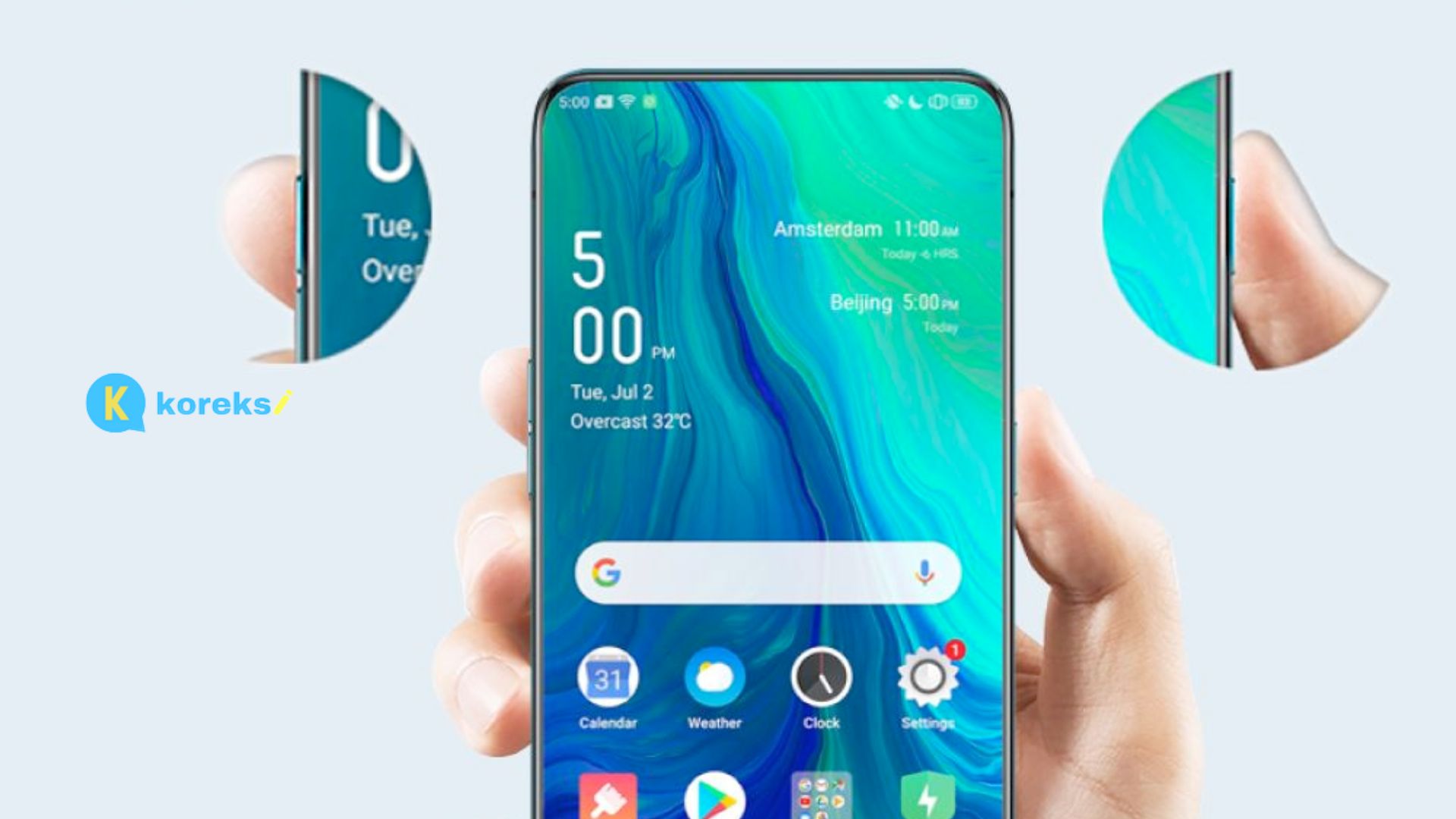Koreksi.id – Cara screenshot HP Oppo tentu sangat dibutuhkan oleh kita yang ingin mengambil tangkapan layar dengan mudah. Jika Anda menggunakan HP Oppo, maka Anda pasti ingin tahu cara melakukan screenshot. Screenshot adalah proses mengambil gambar dari layar HP dan menyimpannya sebagai file gambar. Hal ini sangat berguna untuk mengambil tangkapan layar dari pesan atau foto yang ingin Anda simpan atau bagikan. Berikut adalah panduan tentang cara melakukan screenshot di HP Oppo.
Berbagai Cara Screenshot di HP OPPO
Pada dasarnya, ada banyak metode yang bisa digunakan untuk melakukan screenshot di hp oppo. Semua metode ini memiliki keunggulannya masing-masing. Anda bisa memilih cara mana yang paling sesuai berdasarkan kebutuhan. Nah, berikut ini adalah cara-caranya:
1. Gunakan Tombol Kombinasi
Cara termudah untuk melakukan screenshot di HP Oppo adalah dengan menggunakan tombol kombinasi. Anda hanya perlu menekan tombol power dan tombol volume bawah secara bersamaan selama beberapa detik sampai layar berkedip. Jika berhasil, maka Anda akan mendengar bunyi seperti kamera mengambil foto. Setelah itu, screenshot akan disimpan ke dalam galeri HP Anda. Caranya:
- Buka layar atau aplikasi yang ingin Anda tangkap screenshot-nya.
- Tekan tombol power dan tombol volume bawah secara bersamaan selama beberapa detik. Tombol power biasanya terletak di sisi kanan atau kiri HP, sedangkan tombol volume bawah terletak di sisi yang sama dengan tombol power.
- Jika berhasil, Anda akan melihat layar berkedip dan mendengar bunyi seperti kamera mengambil foto.
- Screenshot akan secara otomatis disimpan di galeri HP Anda. Anda dapat membuka galeri dan mencari folder tangkapan layar untuk melihat screenshot yang baru saja Anda ambil.
2. Gunakan Tiga Jari
Cara lain untuk melakukan screenshot di HP Oppo adalah dengan menggunakan tiga jari. Anda hanya perlu menempatkan tiga jari Anda di atas layar HP Oppo dan menarik ke bawah sekaligus. Anda akan melihat animasi layar menyusut dan mendengar bunyi seperti kamera mengambil foto. Screenshot akan disimpan ke dalam galeri HP Anda. Berikut adalah caranya:
- Buka layar atau aplikasi yang ingin Anda tangkap screenshot-nya.
- Letakkan tiga jari Anda di atas layar HP Oppo dengan posisi yang sama seperti Anda sedang memegang ponsel dengan kedua tangan.
- Tarik tiga jari ke bawah sekaligus. Jangan lepaskan jari sampai Anda melihat animasi layar menyusut dan mendengar bunyi seperti kamera mengambil foto.
- Screenshot akan secara otomatis disimpan di galeri HP Anda. Anda dapat membuka galeri dan mencari folder tangkapan layar untuk melihat screenshot yang baru saja Anda ambil.
3. Cara screenshot HP Oppo: Gunakan Gesture Layar
Oppo juga menyediakan opsi untuk melakukan screenshot dengan menggunakan gesture layar. Untuk melakukan ini, Anda harus mengaktifkan opsi gesture layar terlebih dahulu di pengaturan sistem. Setelah itu, Anda hanya perlu menarik jari Anda dari atas ke bawah atau dari bawah ke atas pada layar HP Oppo untuk mengambil screenshot. Screenshot akan disimpan ke dalam galeri HP Anda. Berikut ini adalah caranya:
- Buka layar atau aplikasi yang ingin Anda tangkap screenshot-nya.
- Geser tiga jari Anda dari atas ke bawah di layar HP Oppo. Jangan lepaskan jari sampai Anda melihat animasi layar menyusut dan mendengar bunyi seperti kamera mengambil foto.
- Screenshot akan secara otomatis disimpan di galeri HP Anda. Anda dapat membuka galeri dan mencari folder tangkapan layar untuk melihat screenshot yang baru saja Anda ambil.
4. Gunakan Fitur Screenshot Panjang
Jika Anda ingin mengambil tangkapan layar dari sebuah halaman web atau dokumen yang panjang, Anda dapat menggunakan fitur screenshot panjang di HP Oppo. Fitur ini akan menggabungkan beberapa tangkapan layar menjadi satu gambar panjang. Untuk menggunakan fitur ini, Anda hanya perlu melakukan screenshot dengan salah satu metode di atas dan kemudian memilih opsi screenshot panjang dari menu yang muncul. Setelah itu, HP Oppo akan secara otomatis mengambil beberapa tangkapan layar dan menggabungkannya menjadi satu gambar.
- Buka layar atau aplikasi yang ingin Anda tangkap screenshot-nya.
- Tekan dan tahan tombol volume bawah dan tombol power secara bersamaan selama beberapa detik hingga layar berkedip dan menu opsi muncul di bagian bawah layar.
- Sentuh opsi “Screenshot Panjang” di bagian bawah layar.
- Layar akan secara otomatis men-scroll ke bawah dan menangkap tangkapan layar sepanjang layar yang terlihat. Anda dapat melihat animasi layar bergerak ke bawah dan mendengar bunyi seperti kamera mengambil foto saat tangkapan layar diambil.
- Setelah selesai, Anda dapat mengedit atau memotong tangkapan layar sesuai dengan kebutuhan Anda. Anda juga dapat menyimpannya di galeri HP Anda.
5. Gunakan Aplikasi Pihak Ketiga
Jika Anda ingin memiliki lebih banyak opsi dan kontrol saat mengambil screenshot di HP Oppo, Anda dapat menggunakan aplikasi pihak ketiga. Ada banyak aplikasi screenshot yang tersedia di Google Play Store yang dapat Anda unduh dan gunakan secara gratis. Beberapa aplikasi tersebut bahkan memiliki fitur tambahan seperti pengeditan gambar dan pembagian ke media sosial.
Akhir Kata
Demikian adalah beberapa cara screenshot HP Oppo. Dengan mengetahui cara-cara ini, Anda dapat mengambil tangkapan layar dengan mudah dan cepat di HP Oppo Anda. Namun, jika Anda mengalami masalah saat melakukan screenshot atau memiliki pertanyaan lain seputar HP Oppo, jangan ragu untuk mencari bantuan dari forum atau situs web dukungan pengguna HP Oppo.